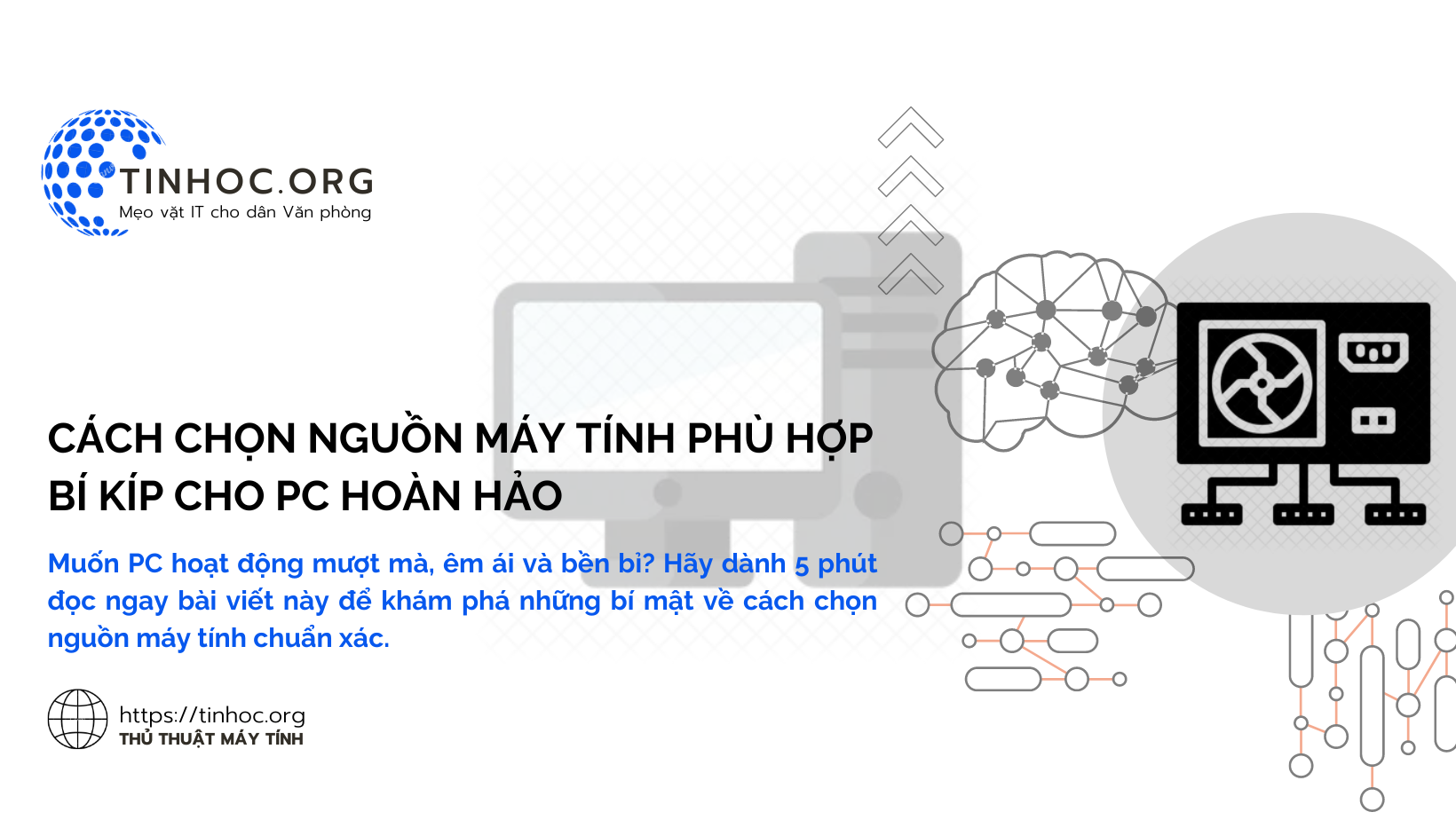I. Tổng quan về bộ nguồn máy tính
Bộ nguồn máy tính (PSU) là một thành phần quan trọng cung cấp năng lượng cho tất cả các thành phần khác trong máy tính của bạn.
Nếu bạn chọn sai PSU, nó có thể gây ra sự không ổn định, giảm hiệu suất và thậm chí có thể làm hỏng các thành phần khác.
II. Một số điều cần lưu ý khi mua PSU
1. Công suất
Công suất của PSU được đo bằng watt (W).
Bạn cần chọn một PSU có công suất đủ để cung cấp năng lượng cho tất cả các thành phần trong máy tính của bạn.
Một cách tốt để ước tính lượng điện năng bạn cần là sử dụng máy tính công suất PSU.
2. Hiệu suất
Hiệu suất của PSU đề cập đến lượng điện năng mà nó có thể chuyển đổi từ ổ cắm thành điện áp mà các thành phần máy tính của bạn sử dụng.
PSU hiệu quả hơn sẽ lãng phí ít điện năng hơn dưới dạng nhiệt và sẽ giúp máy tính của bạn chạy mát hơn và yên tĩnh hơn.
3. Chứng nhận 80 Plus
Chứng nhận 80 Plus là một cách đảm bảo rằng PSU của bạn có hiệu quả nhất định.
Các PSU được chứng nhận 80 Plus phải có hiệu suất ít nhất 80% ở mức tải 20%, 50% và 100%.
4. Kích thước
PSU có nhiều kích thước khác nhau.
Bạn cần đảm bảo rằng PSU bạn chọn sẽ vừa với vỏ máy tính của bạn.
5. Loại cáp
PSU có hai loại cáp chính: cố định và mô-đun.
-
Cáp cố định được kết nối vĩnh viễn với PSU, trong khi cáp mô-đun có thể tháo rời.
-
Cáp mô-đun có thể linh hoạt hơn và có thể giúp cải thiện luồng khí trong vỏ máy tính của bạn.
6. Bảo hành
PSU đi kèm với nhiều loại bảo hành khác nhau.
Bạn nên chọn một PSU có bảo hành ít nhất một năm.
7. Thương hiệu
Có nhiều thương hiệu PSU khác nhau trên thị trường.
Bạn nên chọn một thương hiệu có uy tín về việc sản xuất PSU chất lượng cao.
Dưới đây là một số thương hiệu PSU tốt được khuyên dùng bởi cộng đồng:
-
Seasonic
-
Corsair
-
EVGA
-
Antec
-
Super Flower
Khi mua bộ nguồn, điều quan trọng là phải cân nhắc tất cả các yếu tố trên để bạn có thể chọn được bộ nguồn phù hợp với nhu cầu của mình.
Có thể bạn sẽ cần: Những việc cần làm sau khi mua máy tính mới